在win10系统下控制面板没有索引如何解决 win10系统控制面板没有索引怎么办
更新时间:2024-12-08 11:26:49作者:xiaoliu
在Win10系统下,控制面板是用户进行系统设置和管理的重要工具,然而有时候会出现控制面板没有索引的情况,让用户感到困惑和不便,这种情况可能是由于系统更新或设置错误引起的。不过用户无需过于担心,只需按照以下方法进行操作,就能解决控制面板没有索引的问题,让系统恢复正常运行。
具体方法:
1、在Windows10桌面,依次点击“开始/Windows系统/控制面板”菜单项。
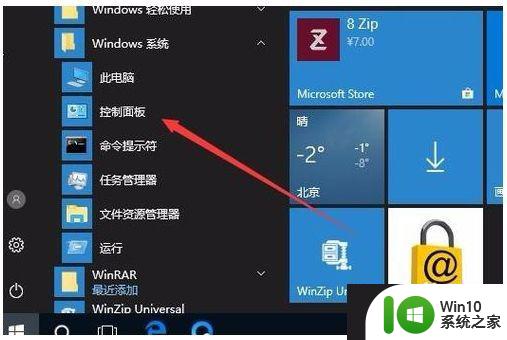
2、在打开的控制面板窗口中,点击右上角的“查看方式”下拉菜单,在弹出菜单中选择“大图标”菜单项。
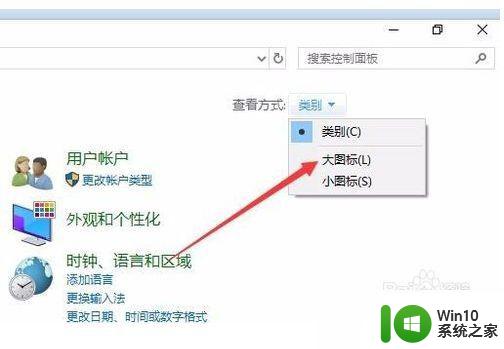
3、这时可以打开“所有控制面板项”窗口,点击窗口中的“索引选项”图标。
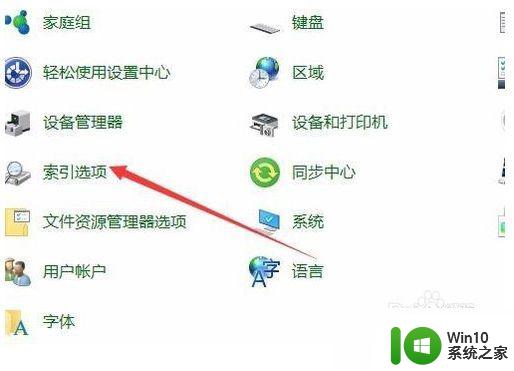
4、在打开的索引选项窗口中,点击下面的“修改”按钮。
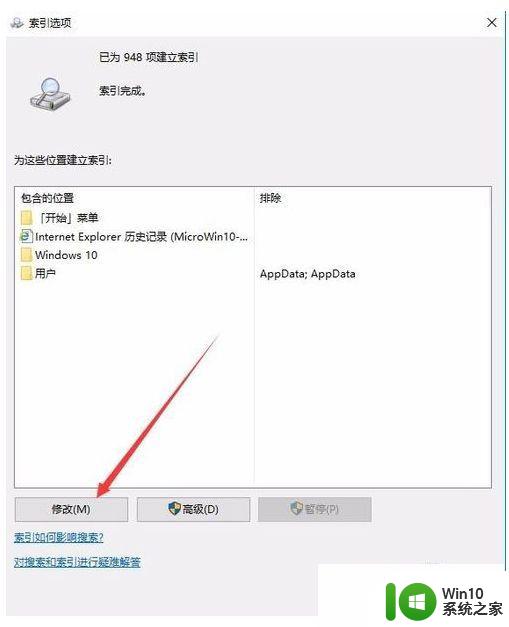
5、这时会打开更改索引位置的窗口,选择我们要添加到索引中的文件夹,最后点击确定按钮 。
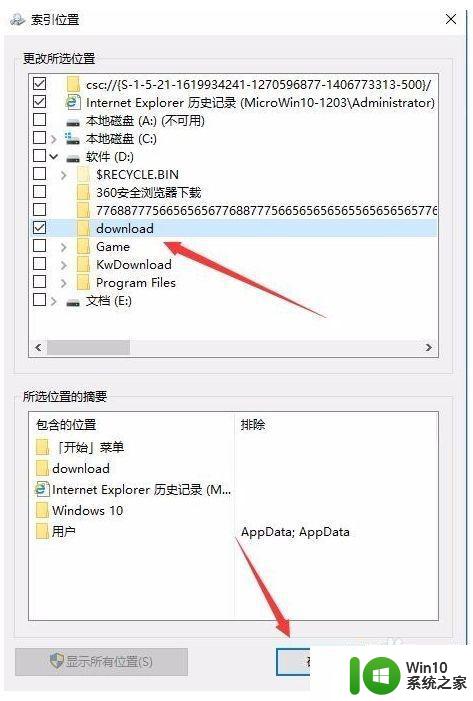
6、这时回到索引选项窗口,可以看到刚刚添加的文件夹已在包含位置的列表中了。最后点击确定按钮就可以了。
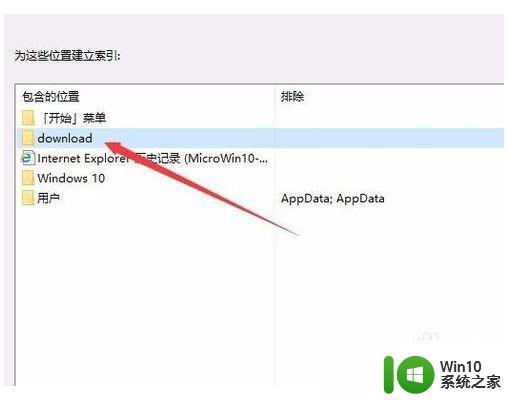
以上就是在win10系统下控制面板没有索引如何解决的全部内容,有遇到这种情况的用户可以按照小编的方法来进行解决,希望能够帮助到大家。
在win10系统下控制面板没有索引如何解决 win10系统控制面板没有索引怎么办相关教程
- win10鼠标右键没有nvidia控制面板如何处理 Win10系统右键没有NVIDIA控制面板如何解决
- 高手教你让win10显示控制面板 win10没有控制面板怎么办
- win10控制面板没有显卡控制面板怎么办 win10找不到显卡控制面板怎么办
- win10右键没有显卡控制面板的解决教程 win10右键没有显卡控制面板怎么办
- win10系统打开控制面板的4个方法 win10控制面板怎么调出来
- win10系统开启控制面板的方法 win10控制面板在哪里找
- win10控制面板里没有家庭组的处理方法 win10控制面板里没有家庭组怎么回事
- win10控制面板里没有快速启动怎样解决 Win10控制面板找不到快速启动图标怎么办
- Win10控制面板空白什么都没有解决方案 Win10控制面板打不开空白怎么办
- win10右键没有NVIDIA控制面板怎么办 Win10电脑右键缺少NVIDIA控制面板的解决方法
- win10控制面板没有realtek高清晰音频配置怎么办 win10控制面板找不到realtek高清晰音频配置解决方法
- 戴尔win10控制面板没有realtek高清音频管理器怎么办 戴尔win10控制面板找不到realtek高清音频管理器解决方法
- 蜘蛛侠:暗影之网win10无法运行解决方法 蜘蛛侠暗影之网win10闪退解决方法
- win10玩只狼:影逝二度游戏卡顿什么原因 win10玩只狼:影逝二度游戏卡顿的处理方法 win10只狼影逝二度游戏卡顿解决方法
- 《极品飞车13:变速》win10无法启动解决方法 极品飞车13变速win10闪退解决方法
- win10桌面图标设置没有权限访问如何处理 Win10桌面图标权限访问被拒绝怎么办
win10系统教程推荐
- 1 蜘蛛侠:暗影之网win10无法运行解决方法 蜘蛛侠暗影之网win10闪退解决方法
- 2 win10桌面图标设置没有权限访问如何处理 Win10桌面图标权限访问被拒绝怎么办
- 3 win10关闭个人信息收集的最佳方法 如何在win10中关闭个人信息收集
- 4 英雄联盟win10无法初始化图像设备怎么办 英雄联盟win10启动黑屏怎么解决
- 5 win10需要来自system权限才能删除解决方法 Win10删除文件需要管理员权限解决方法
- 6 win10电脑查看激活密码的快捷方法 win10电脑激活密码查看方法
- 7 win10平板模式怎么切换电脑模式快捷键 win10平板模式如何切换至电脑模式
- 8 win10 usb无法识别鼠标无法操作如何修复 Win10 USB接口无法识别鼠标怎么办
- 9 笔记本电脑win10更新后开机黑屏很久才有画面如何修复 win10更新后笔记本电脑开机黑屏怎么办
- 10 电脑w10设备管理器里没有蓝牙怎么办 电脑w10蓝牙设备管理器找不到
win10系统推荐
- 1 番茄家园ghost win10 32位官方最新版下载v2023.12
- 2 萝卜家园ghost win10 32位安装稳定版下载v2023.12
- 3 电脑公司ghost win10 64位专业免激活版v2023.12
- 4 番茄家园ghost win10 32位旗舰破解版v2023.12
- 5 索尼笔记本ghost win10 64位原版正式版v2023.12
- 6 系统之家ghost win10 64位u盘家庭版v2023.12
- 7 电脑公司ghost win10 64位官方破解版v2023.12
- 8 系统之家windows10 64位原版安装版v2023.12
- 9 深度技术ghost win10 64位极速稳定版v2023.12
- 10 雨林木风ghost win10 64位专业旗舰版v2023.12